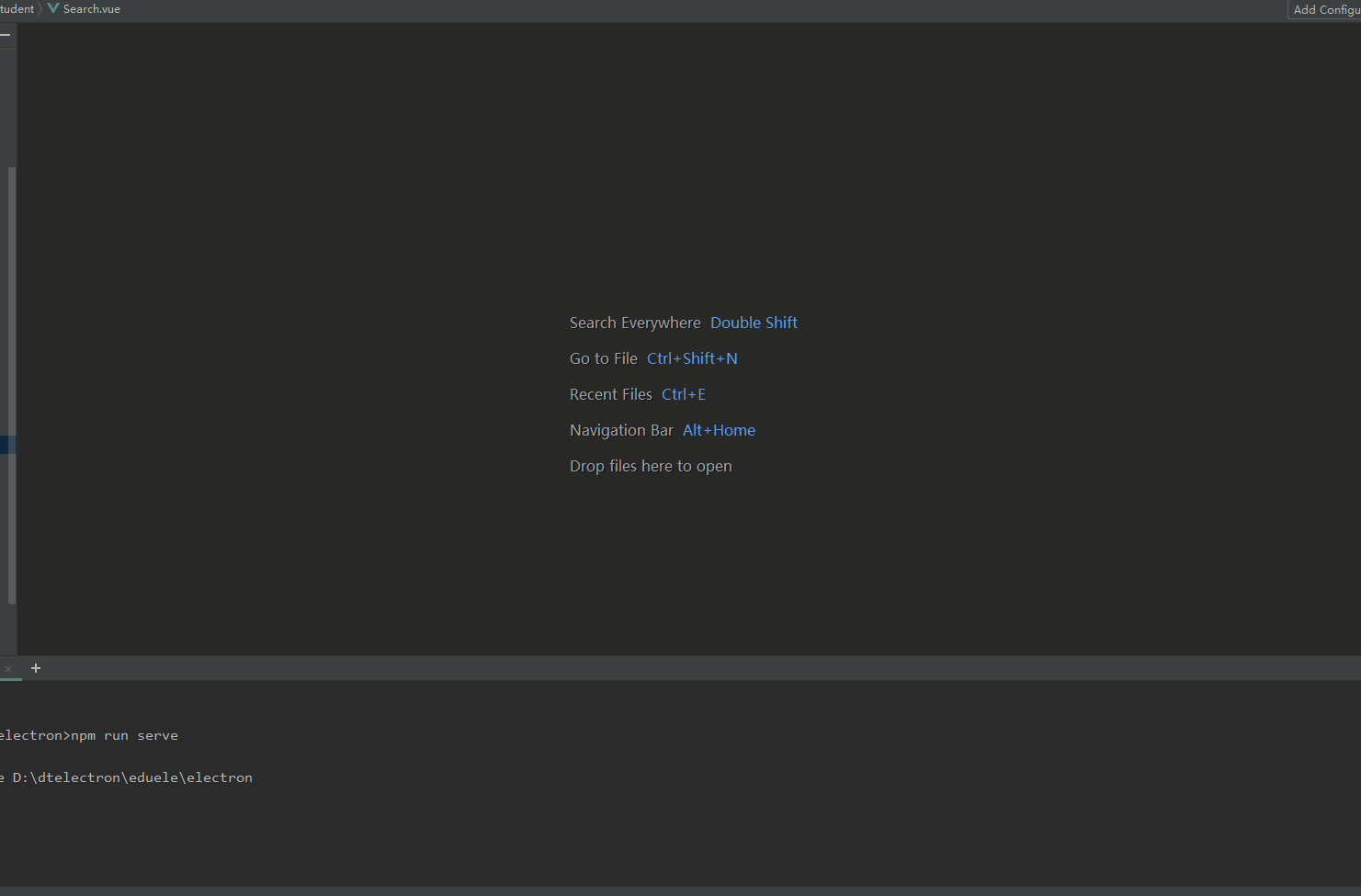效果如下
今天落枕了 没有写太多 查询目前就实现了学号查询 不过其它都类似
文章最后附代码
前端实现
使用了Element组件库 好看还实用
Element官网 Element官网
数据说明
data() {
return {
currentPage: {
//分页数据
page: 1,//当前页
size: 10,//每页大小
totalNum:0,//数据总数
totalPage:0//总页面
},
loading: false,//是否加载中
value: true,//滑块控制
formInline: {
//表单数据
userId: "",//学号
userName: "",//姓名
grade: ""//年级
},
tableData: []//查询返回的数据
};
},
页面布局
用到了Element的面包屑 表格 表单 下拉菜单 开关组件
Element官网 Element官网
页面布局使用了Element的布局容器 Element布局容器
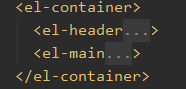
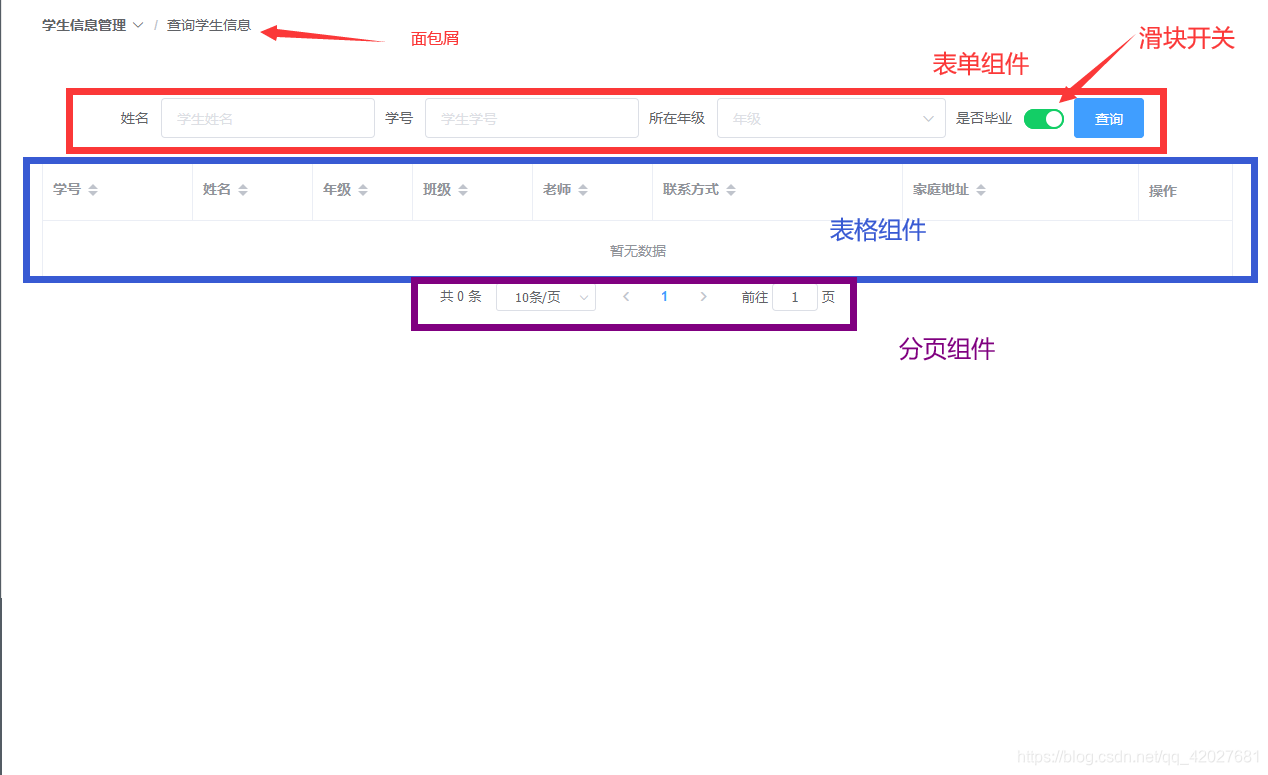
面包屑

在学生信息管理这里加了下拉菜单
放在页面容器的el-header中(el-header见Element官网Element布局容器)
Element面包屑
说明:
disabled使菜单不可选
@click.native点击事件
如果只有@click在Element组件中会失效
<el-header>
<!-- 面包屑-->
<el-breadcrumb separator="/">
<el-breadcrumb-item>
<el-dropdown>
<span class="el-dropdown-link">
<b>学生信息管理</b
><i class="el-icon-arrow-down el-icon--right"></i>
</span>
<!-- 下拉菜单-->
<el-dropdown-menu slot="dropdown">
<el-dropdown-item @click.native="$router.push('/student/new')"
>新增</el-dropdown-item
>
<el-dropdown-item disabled>查询</el-dropdown-item>
<el-dropdown-item
@click.native="$router.push('/student/change')"
>修改</el-dropdown-item
>
</el-dropdown-menu>
</el-dropdown>
</el-breadcrumb-item>
<!-- 面包屑当前页面-->
<el-breadcrumb-item><a>查询学生信息</a></el-breadcrumb-item>
</el-breadcrumb>
</el-header>
表单
数据说明
formInline: {//表单数据
userId: "",//学号
userName: "",//姓名
grade: ""//年级
}
用到Element的表单组件 表单组件

两个el-input组件 姓名和学号
一个选择器el-select组件 所在年级
一个滑块el-switch组件 是否毕业
一个按钮el-button组件 查询
具体代码如下
<!-- 表单-->
<el-form :inline="true" :model="formInline" class="demo-form-inline">
<el-form-item label="姓名">
<!-- 姓名-->
<el-input
v-model="formInline.userName"
placeholder="学生姓名"
@keyup.enter.native="onSubmit"
></el-input>
</el-form-item>
<!-- 学号-->
<el-form-item label="学号">
<el-input
v-model="formInline.userId"
placeholder="学生学号"
@keyup.enter.native="onSubmit"
></el-input>
</el-form-item>
<el-form-item label="所在年级">
<!-- 年级 选择器-->
<el-select
v-model="formInline.grade"
placeholder="年级"
@keyup.enter.native="onSubmit"
>
<el-option label="高一" value="one"></el-option>
<el-option label="高二" value="two"></el-option>
<el-option label="高三" value="three"></el-option>
</el-select>
</el-form-item>
<el-form-item label="是否毕业">
<!-- 滑块-->
<el-switch
v-model="value"
active-color="#13ce66"
inactive-color="#ff4949"
>
</el-switch>
</el-form-item>
<el-form-item>
<!-- 按钮 查询-->
<el-button type="primary" @click="onSubmit">查询</el-button>
</el-form-item>
</el-form>
表格
数据说明
tableData: []//查询返回的数据
Element的表格组件 表格组件

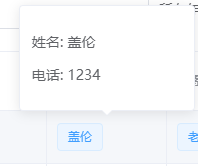
操作那一块 还有没有写 落枕 后天有考试
代码中有注释 如下
<!-- 表格 数据展示-->
<el-table
v-loading="loading"
:data="tableData"
border
style="width: 100%"
>
<el-table-column prop="userId" label="学号" sortable width="150">
</el-table-column>
<el-table-column prop="userName" sortable label="姓名" width="120">
</el-table-column>
<el-table-column prop="grade" sortable label="年级" width="100">
</el-table-column>
<el-table-column prop="classes" sortable label="班级" width="120">
</el-table-column>
<el-table-column sortable label="老师" width="120">
<!-- 提醒 包括姓名 电话-->
<template slot-scope="scope">
<el-popover trigger="hover" placement="top">
<p>姓名: {
{ scope.row.teacher }}</p>
<p>电话: {
{ scope.row.teacherPhone }}</p>
<div slot="reference" class="name-wrapper">
<el-tag size="medium">{
{ scope.row.teacher }}</el-tag>
</div>
</el-popover>
</template>
</el-table-column>
<el-table-column sortable label="联系方式" width="250">
<!-- 提醒 包括姓名 电话-->
<template slot-scope="scope">
<el-popover trigger="hover" placement="top">
<p>姓名: {
{ scope.row.contact }}</p>
<p>电话: {
{ scope.row.contactPhone }}</p>
<div slot="reference" class="name-wrapper">
<el-tag size="medium">{
{ scope.row.contact }}</el-tag>
</div>
</el-popover>
</template>
</el-table-column>
<el-table-column
prop="address"
sortable
label="家庭地址"
min-width="200"
>
</el-table-column>
<el-table-column label="操作"> </el-table-column>
</el-table>
分页
数据说明
currentPage: {//分页数据
page: 1,//当前页
size: 10,//每页大小
totalNum:0,//数据总数
totalPage:0//总页面
}

使用了Element的分页组件 分页组件
代码如下
<el-pagination
@size-change="handleSizeChange"
@current-change="handleCurrentChange"
:page-sizes="[10, 20, 30, 40]"
:page-size="10"
layout="total, sizes, prev, pager, next, jumper"
:total="currentPage.totalNum"
>
</el-pagination>
页面功能
主要为分页和查询
axios发送请求
本地接口
axios
.get(
http://localhost:8086/edusys/test?userId=${this.formInline.userId}¤tPage=${this.currentPage.page}&pageSize=${this.currentPage.size}
)
如果评论有需求 会搞个云函数 提供练习
页面代码
<template>
<div>
<el-container>
<el-header>
<!-- 面包屑-->
<el-breadcrumb separator="/">
<el-breadcrumb-item>
<el-dropdown>
<span class="el-dropdown-link">
<b>学生信息管理</b
><i class="el-icon-arrow-down el-icon--right"></i>
</span>
<!-- 下拉菜单-->
<el-dropdown-menu slot="dropdown">
<el-dropdown-item @click.native="$router.push('/student/new')"
>新增</el-dropdown-item
>
<el-dropdown-item disabled>查询</el-dropdown-item>
<el-dropdown-item
@click.native="$router.push('/student/change')"
>修改</el-dropdown-item
>
</el-dropdown-menu>
</el-dropdown>
</el-breadcrumb-item>
<!-- 面包屑当前页面-->
<el-breadcrumb-item><a>查询学生信息</a></el-breadcrumb-item>
</el-breadcrumb>
</el-header>
<el-main>
<!-- 表单-->
<el-form :inline="true" :model="formInline" class="demo-form-inline">
<el-form-item label="姓名">
<!-- 姓名-->
<el-input
v-model="formInline.userName"
placeholder="学生姓名"
@keyup.enter.native="onSubmit"
></el-input>
</el-form-item>
<!-- 学号-->
<el-form-item label="学号">
<el-input
v-model="formInline.userId"
placeholder="学生学号"
@keyup.enter.native="onSubmit"
></el-input>
</el-form-item>
<el-form-item label="所在年级">
<!-- 年级 选择器-->
<el-select
v-model="formInline.grade"
placeholder="年级"
@keyup.enter.native="onSubmit"
>
<el-option label="高一" value="one"></el-option>
<el-option label="高二" value="two"></el-option>
<el-option label="高三" value="three"></el-option>
</el-select>
</el-form-item>
<el-form-item label="是否毕业">
<!-- 滑块-->
<el-switch
v-model="value"
active-color="#13ce66"
inactive-color="#ff4949"
>
</el-switch>
</el-form-item>
<el-form-item>
<!-- 按钮 查询-->
<el-button type="primary" @click="onSubmit">查询</el-button>
</el-form-item>
</el-form>
<!-- 表格 数据展示-->
<el-table
v-loading="loading"
:data="tableData"
border
style="width: 100%"
>
<el-table-column prop="userId" label="学号" sortable width="150">
</el-table-column>
<el-table-column prop="userName" sortable label="姓名" width="120">
</el-table-column>
<el-table-column prop="grade" sortable label="年级" width="100">
</el-table-column>
<el-table-column prop="classes" sortable label="班级" width="120">
</el-table-column>
<el-table-column sortable label="老师" width="120">
<!-- 提醒 包括姓名 电话-->
<template slot-scope="scope">
<el-popover trigger="hover" placement="top">
<p>姓名: {
{ scope.row.teacher }}</p>
<p>电话: {
{ scope.row.teacherPhone }}</p>
<div slot="reference" class="name-wrapper">
<el-tag size="medium">{
{ scope.row.teacher }}</el-tag>
</div>
</el-popover>
</template>
</el-table-column>
<el-table-column sortable label="联系方式" width="250">
<!-- 提醒 包括姓名 电话-->
<template slot-scope="scope">
<el-popover trigger="hover" placement="top">
<p>姓名: {
{ scope.row.contact }}</p>
<p>电话: {
{ scope.row.contactPhone }}</p>
<div slot="reference" class="name-wrapper">
<el-tag size="medium">{
{ scope.row.contact }}</el-tag>
</div>
</el-popover>
</template>
</el-table-column>
<el-table-column
prop="address"
sortable
label="家庭地址"
min-width="200"
>
</el-table-column>
<el-table-column label="操作"> </el-table-column>
</el-table>
<el-pagination
@size-change="handleSizeChange"
@current-change="handleCurrentChange"
:page-sizes="[10, 20, 30, 40]"
:page-size="10"
layout="total, sizes, prev, pager, next, jumper"
:total="currentPage.totalNum"
>
</el-pagination>
</el-main>
</el-container>
</div>
</template>
<script>
import axios from "axios";
export default {
name: "Search",
data() {
return {
currentPage: {
page: 1,
size: 10,
totalNum:0,
totalPage:0
},
loading: false,
value: true,
formInline: {
userId: "",
userName: "",
grade: ""
},
tableData: []
};
},
methods: {
handleSizeChange(val) {
this.currentPage.size = val;
this.searchStudent();
console.log(`每页 ${
val} 条`);
},
handleCurrentChange(val) {
this.currentPage.page = val;
this.searchStudent();
console.log(`当前页: ${
val}`);
},
searchStudent() {
this.loading = true;
let vm = this;
axios
.get(
`http://localhost:8086/edusys/test?userId=${
this.formInline.userId}¤tPage=${
this.currentPage.page}&pageSize=${
this.currentPage.size}`
)
.then(res => {
vm.currentPage.totalNum = res.data.data.totalElements;
vm.currentPage.totalPage = res.data.data.totalPages;
vm.tableData = res.data.data.content;
console.log(res.data.data);
vm.loading = false;
});
},
onSubmit() {
this.currentPage.page = 1;
this.searchStudent();
}
}
};
</script>
<style scoped></style>
后端实现
SpringBoot
目前的进度

依赖
<dependency>
<groupId>org.springframework.boot</groupId>
<artifactId>spring-boot-starter-web</artifactId>
</dependency>
<dependency>
<groupId>org.springframework.boot</groupId>
<artifactId>spring-boot-starter-test</artifactId>
<scope>test</scope>
</dependency>
<dependency>
<groupId>org.springframework.boot</groupId>
<artifactId>spring-boot-starter-data-jpa</artifactId>
</dependency>
<dependency>
<groupId>mysql</groupId>
<artifactId>mysql-connector-java</artifactId>
<version>5.1.48</version>
</dependency>
数据返回格式
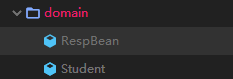
RespBean是自定义的返回数据格式
public class RespBean {
/**
* 状态码
*/
private Integer status;
/**
* 返回信息
*/
private String msg=null;
/**
* 返回数据
*/
private Object data;
public static RespBean ok(String msg){
return new RespBean(200,null,null);
}
public static RespBean ok(String msg,Object obj){
return new RespBean(200,msg,obj);
}
public static RespBean error(String msg){
return new RespBean(500,null,null);
}
public static RespBean error(String msg,Object obj){
return new RespBean(500,msg,obj);
}
private RespBean(){
}
private RespBean(Integer status, String msg, Object data) {
this.status = status;
this.msg = msg;
this.data = data;
}
public Integer getStatus() {
return status;
}
public void setStatus(Integer status) {
this.status = status;
}
public String getMsg() {
return msg;
}
public void setMsg(String msg) {
this.msg = msg;
}
public Object getData() {
return data;
}
public void setData(Object obj) {
this.data = obj;
}
}
实体类
学生
记得自动生成getter setter
toString 的话可以使用 lombok
或者直接自动生成
@Id
private String userId;
private String userName;
private String grade;
private String classes;
private String teacher;
private Integer teacherPhone;
private String contact;
private Integer contactPhone;
private String address;
数据查询接口

@Repository
public interface StudentRepository extends JpaRepository<Student,Integer> {
Page<Student> findAllByUserIdLike(Pageable pageable, String string);
}
开启跨域

接口实现
@RestController
public class EduSysController {
@Autowired
private StudentRepository studentRepository;
@GetMapping("/test")
public RespBean Systest(@RequestParam("userId") String userId,
@RequestParam("currentPage") Integer currentPage,
@RequestParam("pageSize") Integer pagesize){
Pageable pageable = PageRequest.of(currentPage-1,pagesize);
RespBean ok = RespBean.ok("成功",studentRepository.findAllByUserIdLike(pageable,userId+"%"));
return ok;
}
}
测试
由于是get类型 所以在浏览器就可以测试
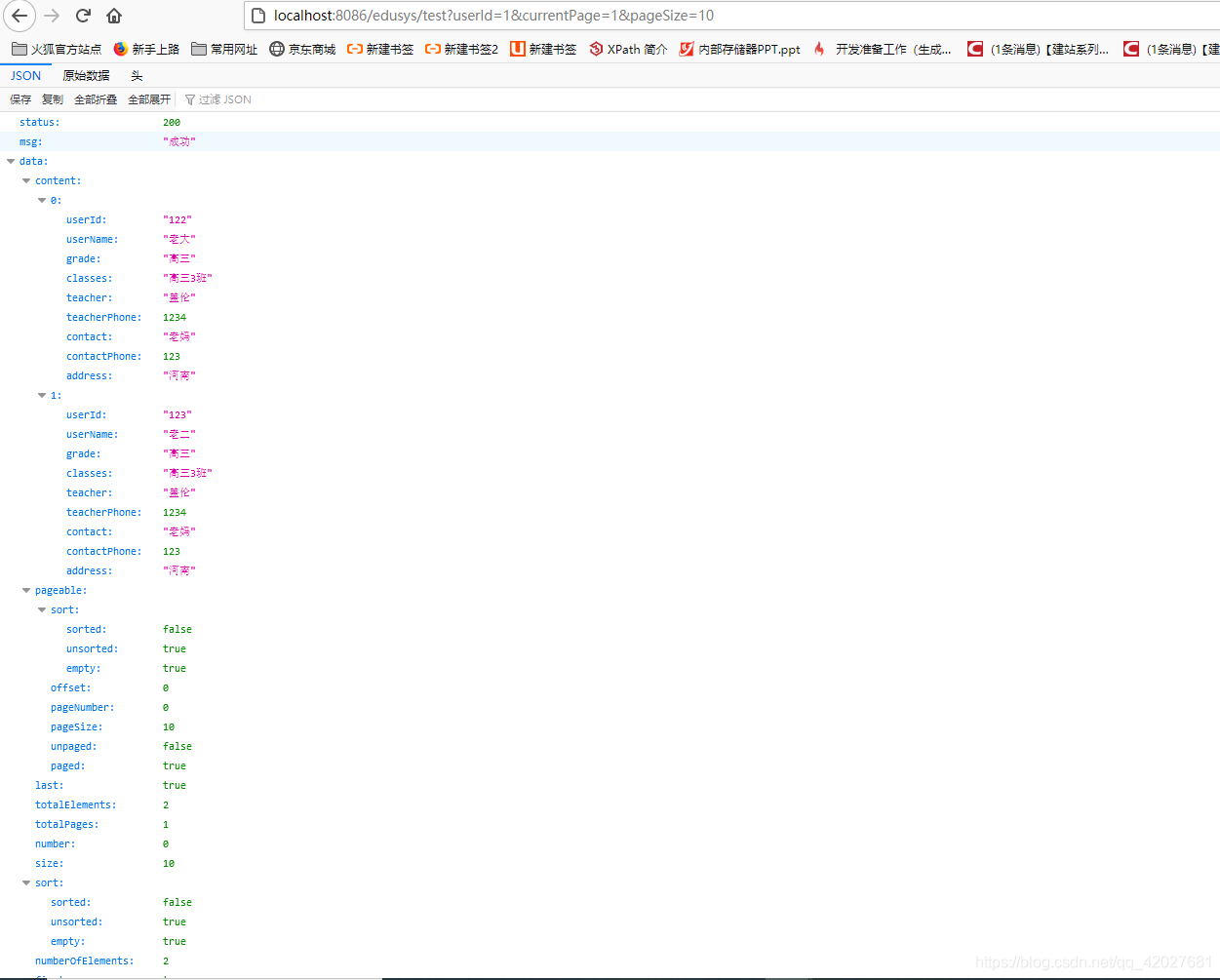
大家好,我是代码哈士奇,是一名软件学院网络工程的学生,因为我是“狗”,狗走千里吃肉。想把大学期间学的东西和大家分享,和大家一起进步。但由于水平有限,博客中难免会有一些错误出现,有纰漏之处恳请各位大佬不吝赐教!暂时只在csdn这一个平台进行更新,博客主页:https://blog.csdn.net/qq_42027681。
未经本人允许,禁止转载

后续会推出
前端:vue入门 vue开发小程序 等
后端: java入门 springboot入门等
服务器:mysql入门 服务器简单指令 云服务器运行项目
python:推荐不温卜火 一定要看哦
一些插件的使用等
大学之道亦在自身,努力学习,热血青春
如果对编程感兴趣可以加入我们的qq群一起交流:974178910

有问题可以下方留言,看到了会回复哦